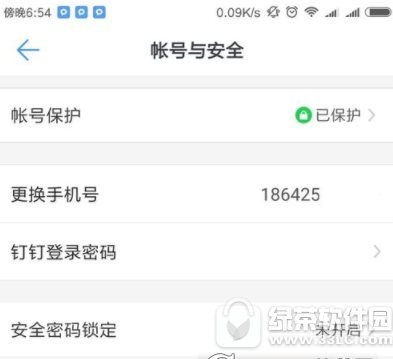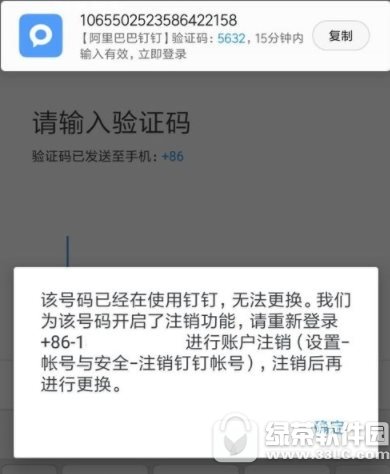钉钉账号如何注销 钉钉账号注销图文说明教程
发表时间:2024-01-21 来源:明辉站整理相关软件相关文章人气:
[摘要]方法一:登录注销1.打开你的钉钉,点击右下角的“我的”,在“我的”界面,点击最下面的“设置”,进入设置界面。2.点击设置界面最下方的,退出登录,即可退出当前用户。方法二:账号注销...
方法一:登录注销
1.打开你的钉钉,点击右下角的“我的”,在“我的”界面,点击最下面的“设置”,进入设置界面。
2.点击设置界面最下方的,退出登录,即可退出当前用户。
方法二:账号注销
1.账号注销比较麻烦,你需要再准备一个注册了钉钉的手机号。这里我们把需要注销的账号称为A 账号,帮助注销的账号称为B账号。你可以看到A账号的“设置”界面,下面的“账号与安全”并没有注销账号的按钮,默认情况下这个按钮是隐藏的。
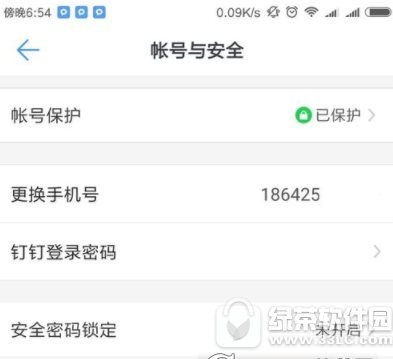
2.我们先登录B手机的账号。进入“设置”界面里的“账号与安全”选项。
3.点击B账号里的“账号与安全”页面中的“更换手机号”,这里先要求你输入B账号的密码,输入完毕后。要求你在新页面中输入新手机号,这里我们输入A账号的号码。
4.输入完成后,会向A账号发送一个验证码输入完成后,它会提示A账号已经注册了,它会将注销功能开房给A账号。
5.这时我们再登陆A账号,进入“设置”界面内的“账号和安全”,就能发现注销账号的按钮了,点击后A账号就被注销了。
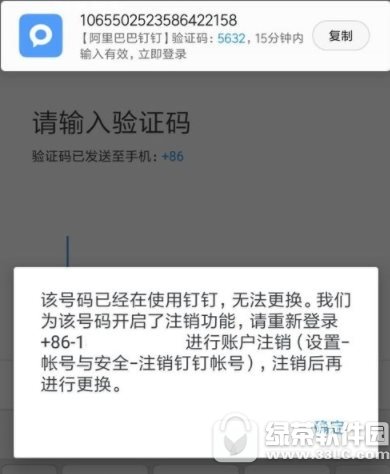
手机APP这些安装在手机里面丰富多彩的软件,让我们的生活更加方便和精彩。游戏、社交、购物、视频、音乐、学习......我们可以随时随地,随处进行。